Jak wyświetlać tylko ważne wiadomości e-mail w Gmailu?
Zarządzanie wiadomościami e-mail może być czasami naprawdę zniechęcające. Dzięki stale rosnącemu strumieniowi e-maili społecznościowych i promocyjnych, odróżnienie istotnej komunikacji od spamu stało się dość trudne.
Gmail zapewnia różne wbudowane opcje, które pozwalają użytkownikom odróżnić kluczowe wiadomości od nieistotnych, umożliwiając im spersonalizowanie swoich preferencji, umożliwiając priorytetowe przeglądanie ważnych wiadomości przy jednoczesnym odraczaniu mniej istotnej korespondencji.
Jak skonfigurować priorytetową skrzynkę odbiorczą dla ważnych wiadomości e-mail
Priorytetowa skrzynka odbiorcza, funkcja oferowana przez Gmaila, układa wiadomości uznane przez system za ważne na górze listy wiadomości e-mail, umożliwiając użytkownikom skoncentrowanie się na kluczowej korespondencji. Aby aktywować tę funkcję, należy wykonać następujące kroki:
⭐ Otwórz Gmail w przeglądarce.
Wybierz ikonę koła zębatego znajdującą się w prawym górnym rogu strony internetowej, aby kontynuować składanie wniosku.
⭐KliknijZobacz wszystkie ustawienia.
⭐Kliknij zakładkęInboxtab.
Wybierz poziom priorytetu dla swojej skrzynki odbiorczej, wybierając opcję z menu rozwijanego znajdującego się obok etykiety “Typ skrzynki odbiorczej”.
Ostatecznie przewiń w dół i dotknij “Zapisz zmiany”, aby zakończyć modyfikacje.
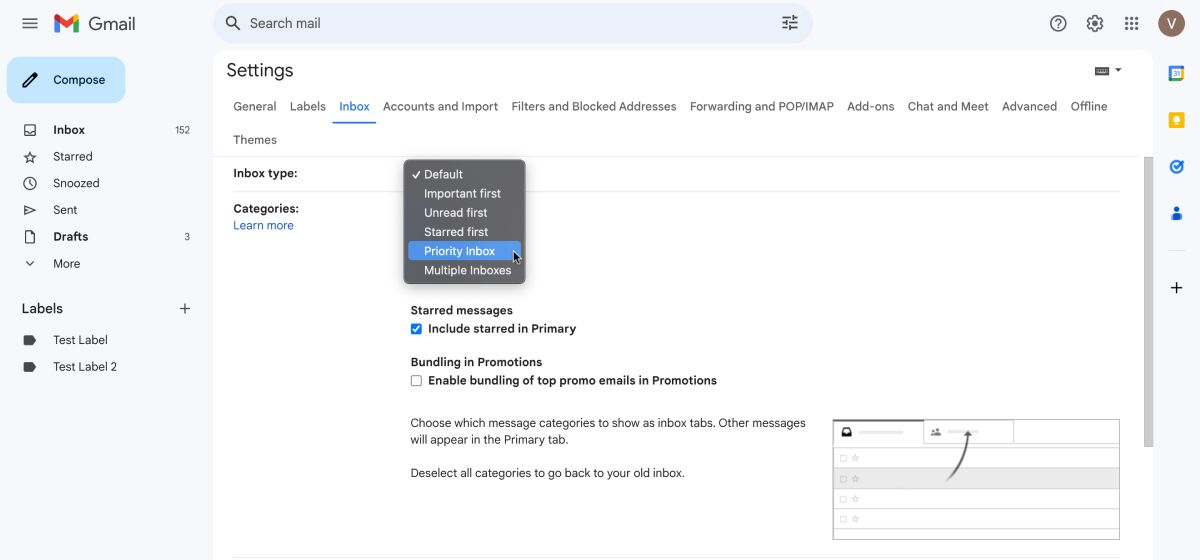
Aby upewnić się, że ważne wiadomości są konsekwentnie kierowane do głównego folderu poczty e-mail, a nie do mniej istotnych kategorii, takich jak “Promocje” lub “Społecznościowe”, zaleca się ręczne dostosowanie poprzez przeniesienie tych konkretnych wiadomości do bardziej scentralizowanej “głównej” skrzynki pocztowej. W ten sposób będziesz w stanie utrzymać lepszą strukturę organizacyjną skrzynki odbiorczej, jednocześnie mając oko na niezbędną korespondencję w dostosowywanej sekcji “Priorytetowa skrzynka odbiorcza”.
Jak zwiększyć liczbę ważnych wiadomości e-mail wyświetlanych w Priorytetowej skrzynce odbiorczej
Rzeczywiście, po aktywacji Priorytetowej skrzynki odbiorczej, jeśli brak kluczowych korespondencji w wizualnym wyświetlaczu okaże się niewystarczający, można udoskonalić perspektywę, zwiększając liczbę wyświetlanych w niej ważnych wiadomości. Aby to osiągnąć, należy wykonać następujące kroki:
⭐ Przejdź do Gmail i kliknij ikonę koła zębatego w prawym górnym rogu strony.
Przejdź do zakładki “Skrzynka odbiorcza”, klikając ją w menu ustawień konta e-mail, gdzie możesz przeglądać i zarządzać wszystkimi przychodzącymi wiadomościami.
W sekcji Skrzynka odbiorcza na stronie internetowej wybierz przycisk “Opcje” znajdujący się obok każdego priorytetowego typu wiadomości e-mail, aby zmodyfikować jego ustawienia.
W menu rozwijanym znajdującym się pod “Pokaż do” w interfejsie, użytkownicy mają możliwość wyboru żądanej liczby wiadomości e-mail, które chcą wyświetlić na swojej liście. Możliwe jest skonfigurowanie systemu tak, aby wyświetlał aż pięćdziesiąt pojedynczych elementów wiadomości o wysokim priorytecie.
Przewiń w dół i kliknij przycisk “Zapisz zmiany” lub jego odpowiednik, aby sfinalizować wszelkie zmiany wprowadzone na tej platformie.
Jeśli chcesz wyświetlać mniej nieistotnych wiadomości e-mail podczas przewijania skrzynki odbiorczej, przejdź do zakładki “Opcje” znajdującej się obok nagłówka “Wszystko inne”. Stamtąd można wygodnie dostosować ilość wyświetlanych wiadomości e-mail.
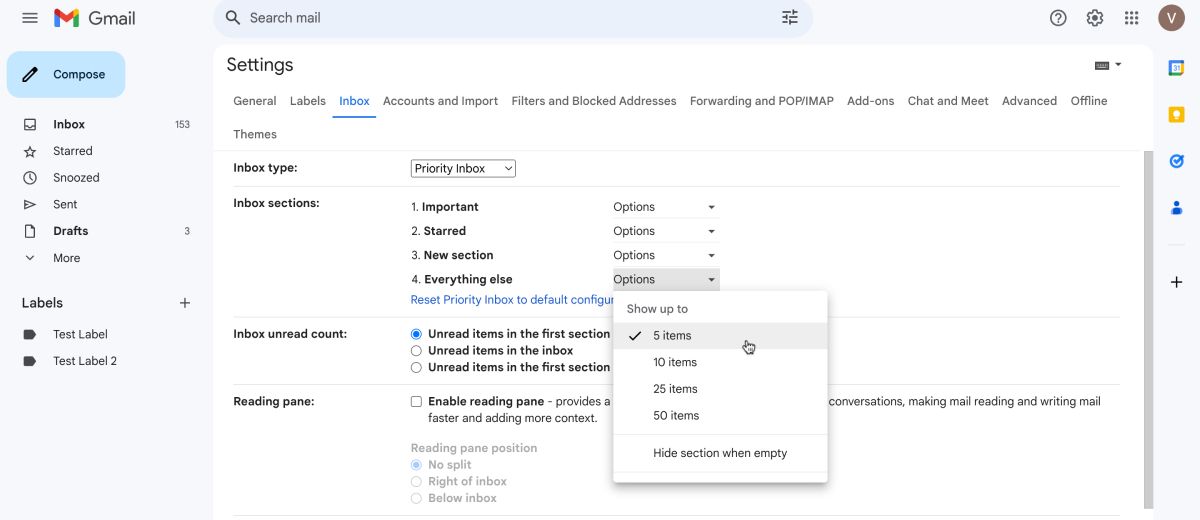
Dostosowanie ilości wiadomości w każdym segmencie pozwala na spersonalizowaną optymalizację wydajności poczty e-mail, co ostatecznie prowadzi do poprawy ogólnej wydajności.
Jak oznaczać ważne wiadomości e-mail gwiazdką, aby wyświetlać je w priorytetowej skrzynce odbiorczej
Gmail zapewnia użytkownikom prostą metodę oznaczania wiadomości e-mail jako ważnych - znaną jako oznaczanie wiadomości gwiazdką. W ten sposób wiadomości te są łatwo dostępne w Priorytetowej skrzynce odbiorczej użytkownika. Aby zastosować tę funkcję, wystarczy kliknąć ikonę “Oznaczone gwiazdką” obok każdej żądanej wiadomości e-mail. Pozwoli to użytkownikowi na przejrzenie wszystkich wiadomości oznaczonych gwiazdką w jednym miejscu, w tym tych oznaczonych gwiazdką lub wykrzyknikiem.
⭐ Otwórz skrzynkę odbiorczą Gmail .
Uprzejmie proszę o krótkie wyjaśnienie własnymi słowami, co oznacza to zdanie.
Wykonanie tej czynności spowoduje wyświetlenie żółtej gwiazdki, oznaczającej znaczenie powiązanej wiadomości e-mail.

Raz zainicjowana wiadomość e-mail jest automatycznie dodawana do skrzynki priorytetowej. Możliwe jest zmodyfikowanie z góry określonej liczby wiadomości oznaczonych gwiazdką, które są wyświetlane.
Jak dodać sekcje i etykiety do priorytetowej skrzynki odbiorczej
Oczywiście! Konfiguracja Priorytetowej Skrzynki Odbiorczej użytkownika w Gmailu jest wysoce spersonalizowana, umożliwiając porządkowanie wiadomości na podstawie ich ważności lub innych kryteriów. Aby zmodyfikować tę konfigurację, można dodać określone sekcje lub etykiety, aby nadać priorytet określonym typom wiadomości e-mail zgodnie z ich indywidualnymi potrzebami. Proces ten można przeprowadzić, korzystając z dostępnych opcji w menu ustawień, umożliwiając użytkownikom dostosowanie skrzynki odbiorczej do ich unikalnych wymagań.
⭐ Przejdź do skrzynki odbiorczej Gmail .
Kliknij ikonę koła zębatego znajdującą się w prawym górnym rogu strony internetowej, aby uzyskać dostęp do menu ustawień.
⭐KliknijZobacz wszystkie ustawienia.
⭐Wybierz zakładkęInboxtab.
Wybierz opcję “Priorytetowa skrzynka odbiorcza” z menu rozwijanego obok sekcji “Typ skrzynki odbiorczej”.
W sekcji Skrzynka odbiorcza na stronie internetowej można dodać nową sekcję, klikając przycisk “Dodaj sekcję” znajdujący się w obszarze skrzynki odbiorczej.
Wybierz menu rozwijane, a następnie kliknij “Więcej opcji…”, aby rozwinąć dodatkowe opcje.
Aby przejrzeć korespondencję e-mail, która jest istotna, wybierz kategorię lub sekcję z dostępnych opcji.
Przewiń stronę w dół i kliknij “Zapisz zmiany”, aby zakończyć proces aktualizacji profilu.
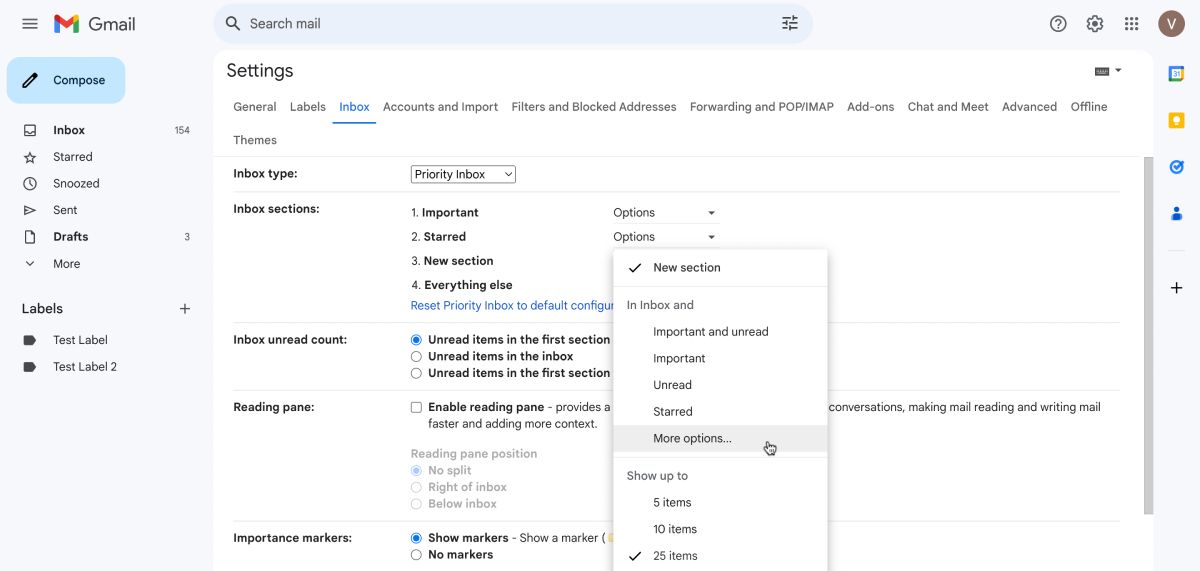
Aby zwiększyć wydajność podczas przeglądania wiadomości e-mail, możesz aktywować okienko odczytu w ustawieniach konfiguracyjnych skrzynki odbiorczej. Funkcja ta umożliwia wygodniejszy dostęp do wiadomości i ich przeglądanie przy jednoczesnym zachowaniu uporządkowanego obszaru roboczego.
Czystsza i bardziej skoncentrowana skrzynka odbiorcza dzięki funkcji priorytetowej skrzynki odbiorczej w Gmailu
Efektywne zarządzanie pocztą e-mail stało się istotnym aspektem nowoczesnej komunikacji, biorąc pod uwagę ilość wiadomości, które użytkownicy otrzymują każdego dnia. Na szczęście Gmail Google posiada funkcję znaną jako Priorytetowa Skrzynka Odbiorcza, która pozwala użytkownikom organizować i priorytetyzować ich najważniejszą korespondencję, ułatwiając w ten sposób usprawnione przetwarzanie wszystkich przychodzących wiadomości.